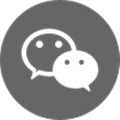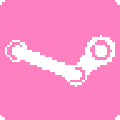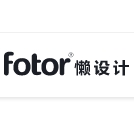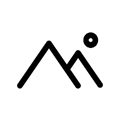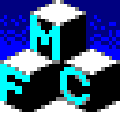软件大小:46.0 MB
软件语言:中文
软件授权:免费软件
软件类别:远程监控
软件等级:
更新时间:2021-08-30
官方网站:https://www.solves.com.cn/
应用平台:Windows7, Windows10, WindowsAll
- 软件介绍
- 软件截图
- 下载地址
Teamviewer13电脑安装版与便携包相比,驱动和功能齐全,可通过id和密码远程控制他人电脑,支持视频通话和电话会议,可连接手机、平板等设备使用。需要远程控制的用户应该快速下载。
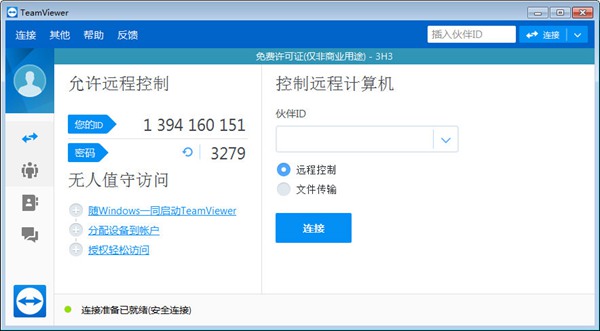
软件介绍
teamviewer13电脑安装提供支持和帮助,并与他人互动;互相交换信息;节省您的旅行时间和费用。有了TeamViewer,你需要的一切就在眼前。
软件功能
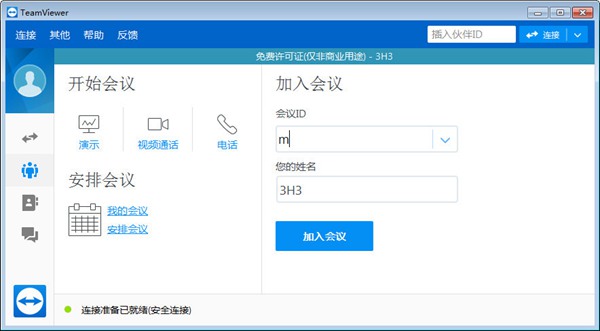
1.软件界面颜色
在TeamViewer 13简体中文版中,界面颜色由之前的纯色变为渐变色,看起来很清新。当然,除此之外,新版TeamViewer还引入了新的用户界面。单击立即尝试重新启动您的团队查看器软件。右键点击右下角的任务图标退出,然后双击软件应用打开软件,可以看到全新的TeamViewer 13用户界面!
2.iOS屏幕共享
新的teamviewer13电脑安装版本可以实现iOS屏幕之间的共享和文件传输,速度更快,保证了文件的安全性。
3.添加最近的连接接口
新版TeamViewer 13为您最近的连接增加了一个界面,让您可以清楚地了解最近的连接趋势。
4.增强远程打印
让远程打印适合惠普打印机和macOS,具备全彩表现,整体提升用户体验。
软件亮点
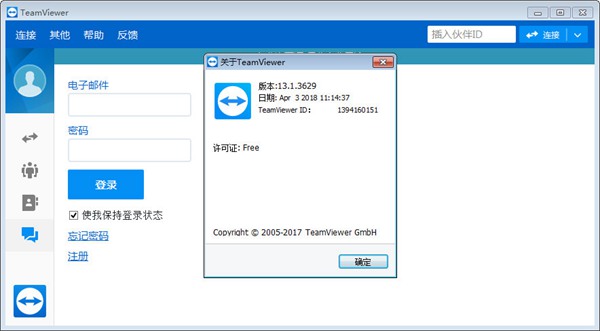
1.界面简洁明了,设置步骤简单,小白可以操作。
2、性能完善,智能连接设置和路由,高效利用带宽,数据传输速度快,远程会话帧率可达60 fps,自动画质调整
3.支持多平台,手机和PC可以实现互通
4.兼容性强,即使是旧系统也能支持
5.您可以在没有配置的情况下连接,甚至在防火墙后台工作,并自动检测任何代理配置。
6.安全系数很高。teamviewer13采用RSA 2048公钥/密钥交换算法和AES(256位)会话端到端加密技术,为每次访问生成随机密码,支持可选的双重认证,通过可信设备和黑白名单功能实现访问控制
关于官方TeamViewer完整安装版和绿色便携版的区别:
已安装版本:功能齐全,包括驱动、远程打印驱动、Outlook会议插件,支持作为系统服务安装,设置随机启动,设置无人值守访问;便携版没有这些驱动和插件就没有这些功能!
便携版:默认情况下无法保存设置。如果需要保存设置,可以将目录中的TeamViewer.ini配置文件nosave=1更改为0。您可以设置无人值守访问,从安装的版本中提取TeamViewer_Service.exe,并支持设置随机启动。
使用方法
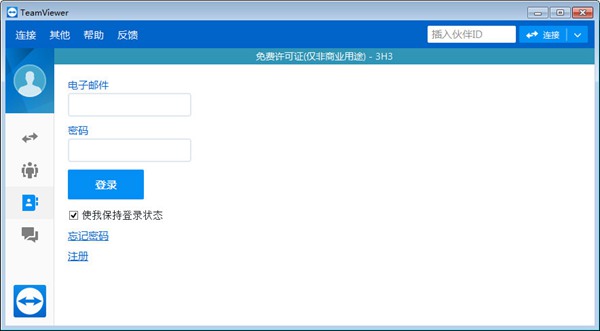
首先,当您第一次打开teamviewer13计算机安装时,系统会提示您首先登录您的帐户。如果您以前从未使用过teamviewer13,可以先注册您的帐户。
二、输入用户自定义的个人电脑密码,账号创建成功。创建成功后,您可以通过登录来使用它。
第三,打开已安装版本的teamviewer13电脑,会看到界面有自己的ID号和密码。其他人可以连接到您的计算机并使用此ID和密码。如果你想连接到别人的电脑,需要在旁边的输入框中输入他的ID,选择“远程控制”,点击“连接到合作伙伴”,在弹出的密码框中输入正确的密码即可完成连接。
更新日志
更聪明、更好、更快、更强大1.IOS屏幕共享
2.安卓应用升级
3.添加最近的连接接口
4.新的移动尖端支持
5.增强远程打印
- 本类推荐
- 本类排行
- 热门软件
- 热门标签









 咕咕旅行
咕咕旅行 火花阅读
火花阅读 CRI日本语
CRI日本语 我趣养生
我趣养生 布点语音
布点语音 超级战机
超级战机 隐秘的原罪
隐秘的原罪 视网么AR
视网么AR 7嘿运动
7嘿运动 陪你玩
陪你玩 兰大mooc
兰大mooc 比心出行
比心出行 丧尸逃生指南
丧尸逃生指南 三小虎语音包
三小虎语音包 优返租
优返租 爱奇艺奇巴布
爱奇艺奇巴布